Como fixar uma imagem na parte superior da área de trabalho
Alguns aplicativos, por padrão, podem ser fixados na parte superior da área de trabalho. Aplicativos como esse são raros. No Windows 10, ambos os Sulco e A aplicação Filmes e TV tem uma mini-visualização que permite fixar esses aplicativos no topo. Cobrimos outro aplicativo chamado Compact View, que permite que você assista ao YouTube, Hulu e Netflix em mini-visualização. Essa minivisualização ou a opção de fixar itens na área de trabalho é reservada para anotações ou aplicativos de mídia. Você não encontrará algo semelhante nos visualizadores de imagens. Se você precisar fixar uma imagem na parte superior da área de trabalho, não terá muitas opções. Geralmente, um segundo monitor parece ser o único recurso, mas os monitores não são baratos. Em vez disso, dê ScreenDragons uma tentativa. É um utilitário leve que permite fixar uma imagem na parte superior da área de trabalho.
ScreenDragons pode fixar qualquer número de imagens na parte superior da área de trabalho. Você pode clicar na imagem, movê-la para qualquer lugar da área de trabalho e torná-la transparente ou opaca. O aplicativo pode reconhecer a transparência em uma imagem PNG e a trata adequadamente.
Fixar uma imagem no topo
Baixe o aplicativo e execute o EXE. Você não precisa instalar o ScreenDragons. O aplicativo adiciona um dragão colorido como um dragão à sua tela, que é basicamente o espaço reservado para a imagem que você deseja fixar na parte superior.

Para fixar uma imagem no topo, arraste e solte-a no dragão. Como alternativa, copie uma imagem para a área de transferência, clique com o botão direito do mouse no dragão na tela e selecione "Colar" no menu de contexto.

A imagem é transparente por padrão, mas não está definida como "Clique". Depois de ativar o "Clique", não será mais possível acessar as opções do menu de contexto do aplicativo. Você precisa fechar o aplicativo e abri-lo novamente. ScreenDragons suporta várias instâncias. Você pode usá-lo para abrir e fixar várias imagens na parte superior da área de trabalho.
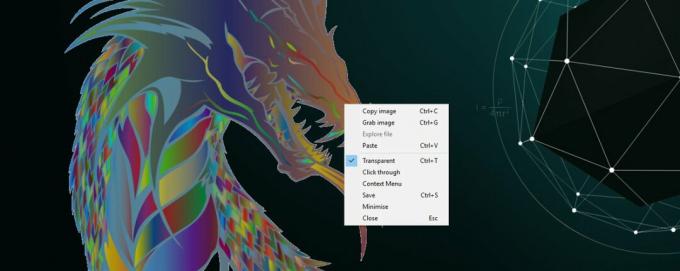
O menu de contexto do botão direito do mouse permite copiar e abrir a imagem.
Limitações
ScreenDragons tem apenas uma limitação real; você não pode redimensionar a imagem na tela. Qualquer tamanho que o ScreenDragons reduza a imagem é o que você é forçado a usar. Para alguns usuários, isso pode ser apenas um rompimento de ofertas, porque a imagem ocupa uma parte considerável da tela, mesmo que tenha sido reduzida. Além disso, o aplicativo não permite gerenciar a transparência da imagem. Essa não é uma grande limitação e a maioria dos usuários poderá se contentar com a transparência padrão.
Pesquisa
Postagens Recentes
Misture e sintetize sua música favorita para criar uma nova música
2710 DJ é um aplicativo gratuito para Windows que permite misturar ...
MindStick SurveyManager: crie e implante pesquisas na Web do ASP.NET com facilidade
As pesquisas on-line estão ficando populares dia a dia principalmen...
GrooveDown fornece pesquisa rápida e download de músicas do Grooveshark
GrooveDown é um downloader simples para o site Grooveshark, permiti...



